名前が示すように、新しいトランシーバー機能を使用すると、Microsoft Teams のユーザーは音声を使用してチーム メンバーとつながり、リアルタイムでコミュニケーションを取ることができます。チャネル内のトランシーバーに接続しているユーザーは、プッシュ トゥ トーク形式で一度に 1 つの相手の話を聞くことができます。こうすることで、他の人に邪魔されることなく、話しているときに 1 人だけが注目を集めることができます。
Microsoft は、この機能を最前線で働く従業員をターゲットにしています。彼らは世界の従業員の 80% を占めていると言われています。同社によれば、トランシーバーを使用すると、エンドユーザーと直接作業する最前線の従業員が組織内でよりシームレスにコミュニケーションできるようになります。これは、重要なトピックについてすぐに助けを必要としたり、上司と調整したり、セキュリティ チームに連絡したりする必要がある同僚にとって便利です。
これにより、従業員はプッシュ トゥ トーク (PTT) を使用して通信するためにかさばる無線機を持ち運ぶ必要もなくなり、携帯電話をインターネットに接続するだけで、Microsoft Teams で直接トランシーバーの使用を開始できるようになります。
従来のインターコムと同じように、起こっていることについてコメントしたいときは、チャンネル内の大きなトーク ボタンをタップしたままにします。トーク ボタンを放すとマイクがミュートになり、他の人が発言できるようになります。
新機能はアプリとして Microsoft Teams 組織に追加でき、会議を開始せずに任意のチャネル内で直接使用できます。アプリ内でトランシーバーを使用するには、インターネットにアクティブに接続するだけで済みます。
Microsoft は、Teams チャネルでトランシーバーを使用する場合、必要な速度は最大 20 Kb/s のみであり、誰も話していないチャネルに接続している場合は無視できる程度であると述べています。これは、インターネット接続が不十分な場合でもトランシーバーは正常に動作することを意味します (ただし、これはお勧めできません)。
誰かがインターコム セッション中に話しているとき、他の誰もそのセッションを中断することはできません。このチャンネルで話したい場合は、相手が通話ボタンから指を離してマイクがアクティブになるまで待つ必要があります。
Microsoft Teams の新しい Walkie Teams 機能は、主に、エンド ユーザーとの日常的なやりとりにおいて他の従業員の支援が必要な組織の最前線の従業員向けに設計されています。したがって、この機能は、フロントライン ワーカー向けの Microsoft 365 にサブスクライブしているユーザーおよび組織のみが利用できます。
これは、Microsoft 365 F1、Office 365 F3、または Microsoft 365 F3 のいずれかのプランにサブスクライブしている限り、Android および iOS の Teams アプリでトランシーバー機能を使用できることを意味します。これらのプランにまだ加入していない場合は、このリンクから Microsoft 365 F1 有料ライセンスをアクティブ化し、ユーザーあたり月額 2.25 ドルという低料金で新しいトランシーバー アプリをチェックアウトできます。
さらに、トランシーバーはチャンネル内でのみ使用でき、1 対 1 のチャットでは使用できないことにも注意する必要があります。 1 つのチャンネルでこの機能を使用すると、別のチャンネルで同時に使用することはできません。
トランシーバーは Microsoft Teams アカウント/組織内にインストールできるアプリですが、このアプリはプレインストールされていないため、インストールされません通常、インストールするアプリを検索するときは、Teams のホーム画面は利用できません。トランシーバーを使用するには、組織の管理者がまず Teams 管理センターからアプリ設定ポリシーにアプリを追加する必要があります。
チーム管理者にトランシーバーを組織に追加するよう依頼できます。または、あなた自身がチーム管理者の場合は、アカウントの資格情報を入力して Teams 管理センターを開き、Teams アプリに移動します。 >ポリシーを設定して、このアプリを組織に追加します。ここでは、ユーザーがトグルを固定できるように、上部の を必ずオンにする必要があります。
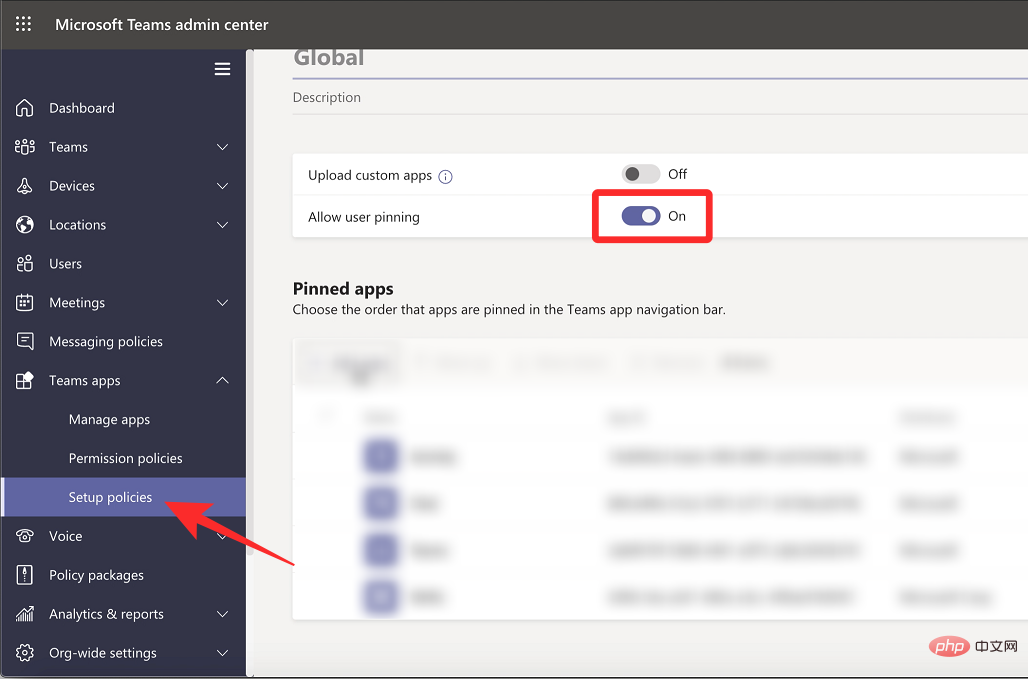
#同じページで、[ピン留めされたアプリ] セクションの下の [アプリの追加] をクリックします。
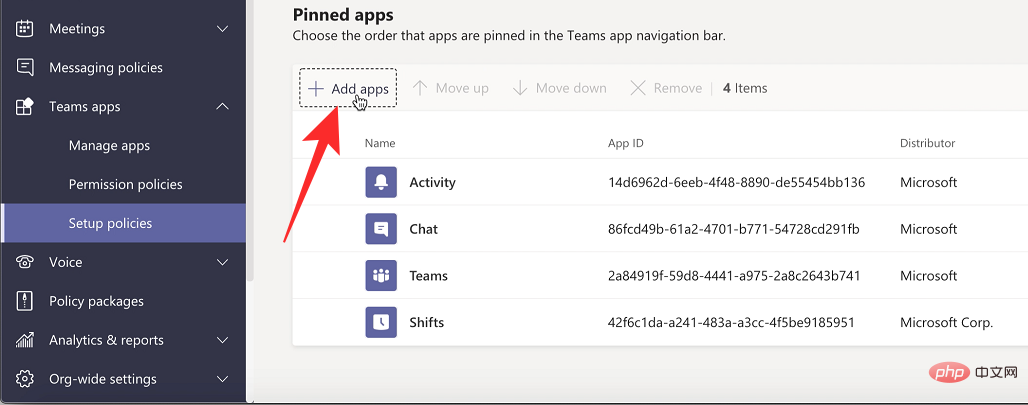
#アプリの固定アプリのサイドバーが右側に表示されるはずです。このサイドバーの検索ボックスを使用して、「Walkie Talkie」を検索します。トランシーバー アプリが検索結果に読み込まれたら、[追加] をクリックします。
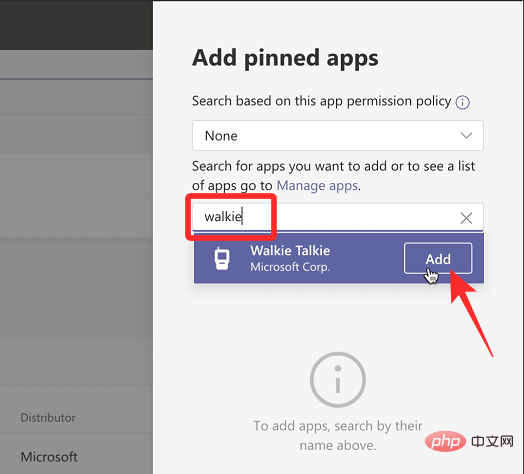
#Intercom が設定ポリシー内の固定アプリのリストに追加されるはずです。下部にある [保存] ボタンをクリックして、変更を確認できます。 ################## それだけです。トランシーバーは 48 時間以内に Microsoft Teams で利用できるようになります。
Teams 管理者がトランシーバーを組織に追加すると、使用を開始できますが、その前に、Android または Microsoft Teams アプリがiOS デバイス上の は、Google ストアまたはアプリ ストアから最新バージョンに更新されています。
これを行うには、iOS または Android で Microsoft Teams アプリを開き、More> Walkie Talkie に移動します。 トランシーバー機能にアクセスします。
これで、Microsoft Teams にトランシーバー画面が読み込まれていることがわかります。この画面内で、左上隅にある Channel をクリックします。
表示されるリストで、プッシュ トゥ トークを開始するチームとチャネルを 選択します。
チャンネルを選択した後、画面の下部にある 接続をクリックします。
これでデバイスは選択したチャンネルに接続され、そこで行われている会話を聞くことができるようになります。接続すると、中央に大きなマイクのアイコンが表示されます。
こちら側から話すか、プッシュツートークを開始するには、Microsoft で言うところの 通話ボタン マイクをタップして押し続けます。アイコン###。
あなたがチャンネルで発言している場合、発言ボタンの上にライブ ラベルが表示され、ボタン自体が「円あり」で強調表示されます。話したい間、この通話ボタンを指で押し続ける必要があります。
通話が終了したら、通話ボタンから指を放して通話ボタンを閉じます。これで、同じチャネル内の他の人は、デバイスのトーク ボタンをタップしたままにすることで話し始めることができます。 他の人がチャンネルで発言し始めると、画面の中央にある [発言] ボタンではなく、その人の名前とアカウントの写真が画面の中央に表示されます。 トランシーバーで聞いている人を確認する トランシーバー セッションを開始したばかりで、他に誰もログインしていない場合は、画面上部に「他に接続している人はいません」というメッセージが表示されます。トークボタン 。 トランシーバー セッションのチャネルに接続している場合、右上隅の参加者アイコンの横にある数字を探すことで、セッションに接続している人の数を確認できます。この番号により、自分以外に現在そのチャネルに接続している人がわかります。 誰が会話を積極的に聞くことができるかを確認するには、この参加者アイコンをクリックします。
トランシーバーを Teams のホーム画面にピン留めする既定では、トランシーバーが Teams 組織に追加されると、画面の右下隅にある [その他] タブからアクセスできるようになります。トランシーバーをより頻繁に使用したい場合は、下部にある Teams ナビゲーション バーにトランシーバーを固定して、すぐにアクセスできるようにします。これを行うには、Teams アプリを開き、右下隅にある More タブをタップします。
さらにタブが展開されたら、「並べ替え」をクリックします。
編集ナビゲーション画面が表示され、Walkie Talkie アプリが「その他」の下に表示されるはずです。トランシーバーを Teams ナビゲーション バーに固定するには、トランシーバーの横にある ハンバーガー メニューをクリックしたまま、それを上にドラッグして [その他] セクションの外に出します。
注: チーム ナビゲーション バーでアクティブなタブは最大 5 つだけです。したがって、すでに 5 つのタブがある場合、トランシーバー アプリをナビゲーション バーに移動すると、優先度の最も低いタブが削除され、「その他」セクションに移動します。
インターホンを目的の場所に移動した後、右上隅の [完了] をクリックします。 これで、Teams アプリのホーム画面に [トランシーバー] タブが表示され、後ですぐにアクセスできるようになります。 チャンネルのトランシーバーから切断しますチャンネル内で音声による通信を終了したら、トランシーバーの下部にある切断ボタンをクリックしてトランシーバーを停止するか、終了することができます。それをトーキースクリーンに映します。
インターコム画面は最小化され、あなたも他の人も互いに通信できなくなります。 トランシーバーを使用するには常に携帯電話のロックを解除する必要がありますか? あなたが思っているかもしれないことに反して、トランシーバーで他の人の発言を聞くために、iOS または Android スマートフォンのロックを解除して電源を入れる必要はありません。デバイスがインターネットに接続されており、特定のチャンネルに接続している限り、電話を使用していないときでもトランシーバーで他の人の音声を聞くことができます。以上がMicrosoft Teams の Intercom とは何ですか?また、どのように機能しますか?の詳細内容です。詳細については、PHP 中国語 Web サイトの他の関連記事を参照してください。